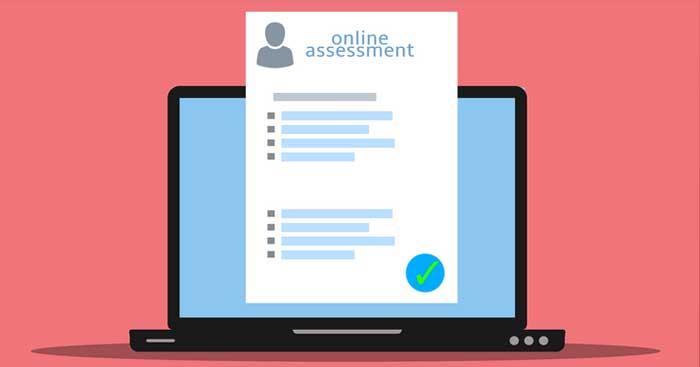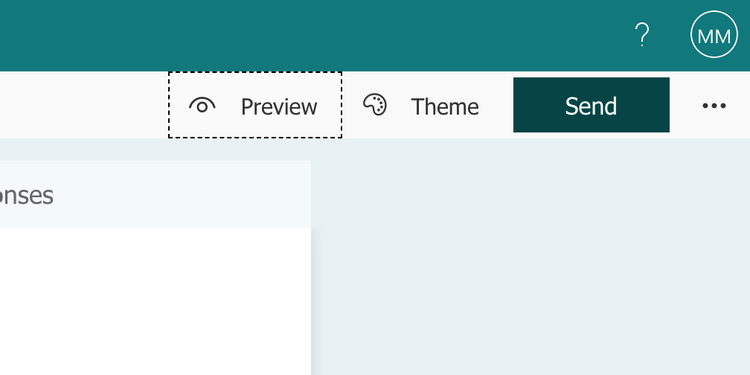Microsoft Forms menyokong pengguna untuk memendekkan pautan untuk perkongsian yang lebih mudah. Mari belajar dengan Download.vn cara memendekkan pautan pada Microsoft Forms .
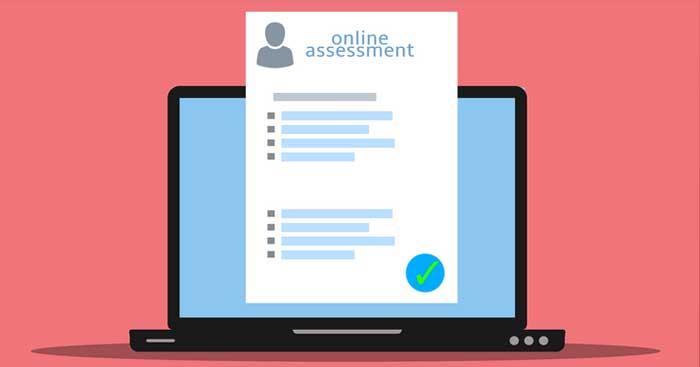
Microsoft Forms ialah aplikasi yang membantu anda membuat borang dalam talian
Microsoft Forms menawarkan cara terbaik untuk mengumpul maklum balas daripada penyelidikan anda, soalan dan banyak lagi. Pada asasnya, anda berkongsi URL borang dengan orang lain. Mereka kemudiannya boleh menyerahkan ulasan. Microsoft Forms kini membenarkan pengguna memendekkan pautan supaya orang ramai boleh mengingati dan berkongsinya dengan lebih mudah.
Pada masa ini, pilihan memendekkan pautan dalam Microsoft Forms tidak tersedia untuk pengguna GCC, GCC High, akaun Hotmail & Outlook peribadi.
Cara memendekkan pautan pada Microsoft Forms
Sebaik sahaja anda mempunyai akses kepada ciri ini, hanya tandai kotak untuk memendekkan URL untuk borang tersebut. Berikut ialah arahan langkah demi langkah terperinci:
- Buka Microsoft Forms dan log masuk ke akaun anda.
- Buat borang baharu atau buka fail sedia ada.
- Klik butang Hantar di sebelah kanan, di bahagian atas tetingkap.
- Anda akan melihat kotak untuk Shorten URL . Tandai kotak ini dan ia akan membuat pautan ke borang anda.
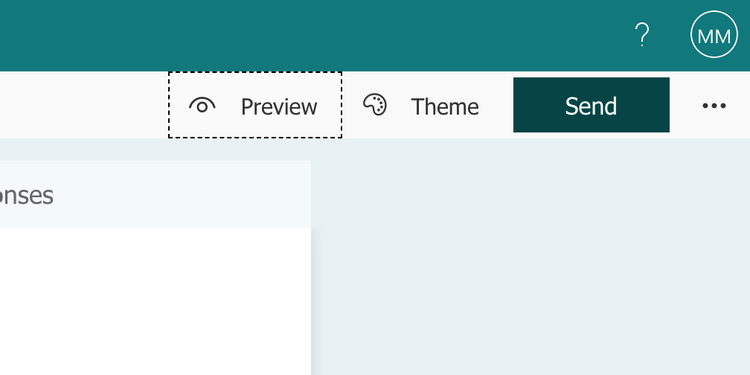
Ciri pratonton pada Microsoft Forms
Kini anda boleh menyalin URL yang baru dijana itu, kemudian berkongsi dengan sesiapa sahaja yang mahu. Pautan ini tidak mengubah lokasi halaman pendaratan URL asal. Ia akan membawa mereka ke borang anda dalam Microsoft Forms .
Jika anda tidak melihat pilihan ini dalam akaun Microsoft anda, ia mungkin belum tersedia di kawasan anda lagi. Anda boleh mencuba pemendek pautan lain untuk borang. Bitly ialah cadangan yang patut dicuba.
Di atas ialah cara memendekkan pautan dalam Microsoft Forms . Semoga artikel itu berguna kepada anda.